 Membuat beberapa file atau folder menjadi satu paket file dengan format file iso sangat mudah dilakukan kawan. Pada artikel ini, situs belajar komputer akan menjelaskan langkah demi langkah cara membuat file iso dengan aplikasi free iso creator.
Membuat beberapa file atau folder menjadi satu paket file dengan format file iso sangat mudah dilakukan kawan. Pada artikel ini, situs belajar komputer akan menjelaskan langkah demi langkah cara membuat file iso dengan aplikasi free iso creator.Setelah aplikasi free iso creator didownload, silahkan install aplikasi tersebut dengan cara yang seperti pada umumnya, yaitu tinggal doble klik, kemudian klik tombol next next dan next sampai finish. Jika sudah berhasil terinstal silahkan ikuti tahap tahapan cara membuat file iso di bawah ini.
1. yang pertama silahkan buka aplikasi free iso creator
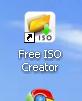
2. gambar di bawah ini merupakan tampilan antar muka aplikasi free iso creator, yang sudah saya lengkapi dengan fungsi fungsi pada tombol-tombol yang ada pada free iso creator.
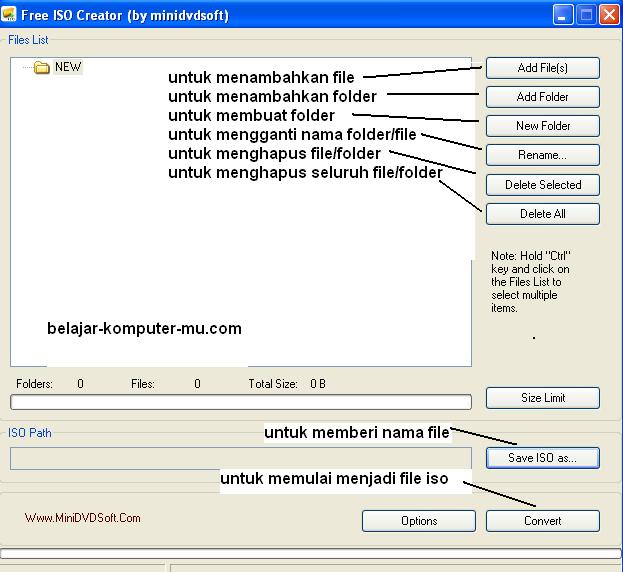
3. Untuk menambahkan file klik pada tombol Add files, sedangkan untuk menambahkan folder klik pada Add folder. perlu diketahui sebelum menambahkan folder sebaiknya klik dulu pada folder new seperti yang saya lingkari. karena kalau langsung menambahkan folder tanpa kamu klik dulu folder New, nanti folder yang kedua dan ketiga akan masuk pada Sub folder pada folder yang sebelumnya kamu tambahkan.
Jika file dan/ atau folder sudah ditambahkan, klik tombol Save ISO as, untuk memberikan nama file iso yang akan disimpan.
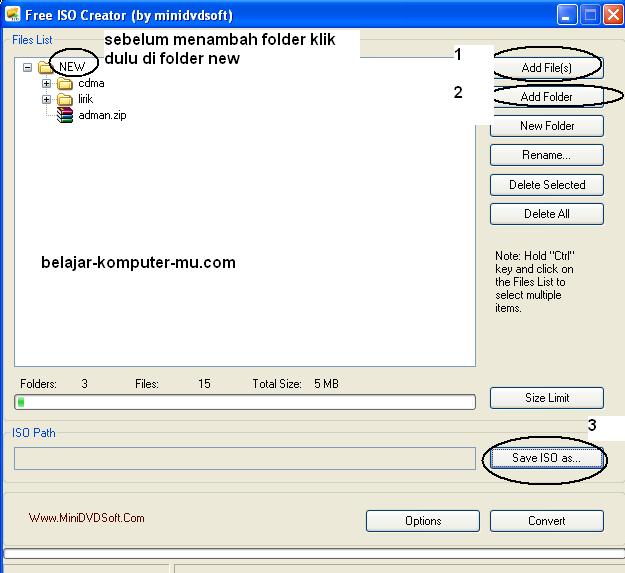
4. pada contoh di bawah ini nama file yang saya gunakan adalah Coba Data, jika sudah diisi silahkan klik tombol Save.
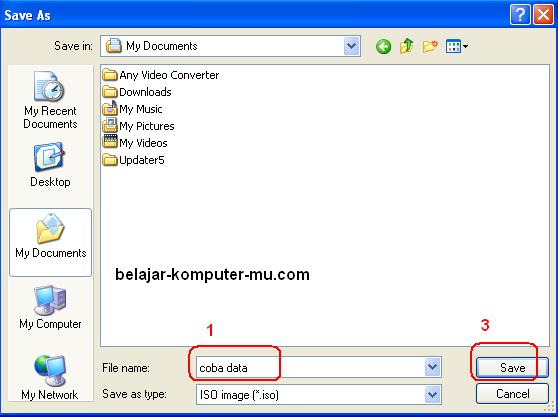
5. Tanda bahwa file iso telah diberi nama, ditunjukkan seperti gambar di bawah ini, yaitu di bagian bawah ISO path. Setelah yakin file iso telah diberi nama, silahkan klik tombol Convert untuk memulai menjadikan file iso. Cepat lambatnya proses konversi tergantung pada besar kecilnya kumpulan data atau file yang dijadikan file ISO.
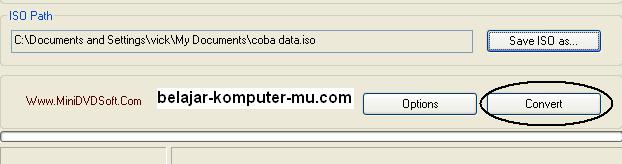
Jika proses convert file iso telah selesai akan muncul pemberitahuan seperti gambar di bawah ini. Jika ingin melihat langsung hasil convertnya, klik pada tombol Yes.
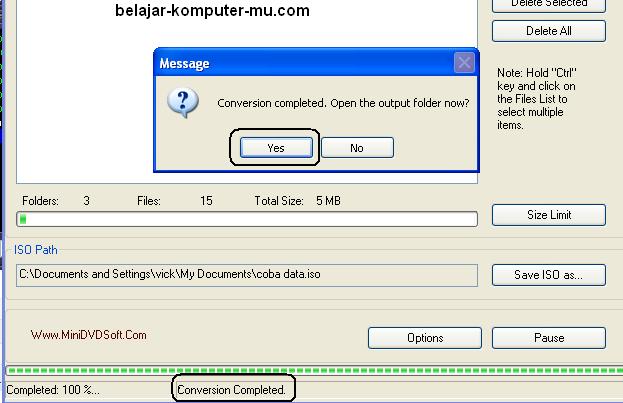
nanti akan ditampilkan file ISO nya seperti gambar di bawah ini. icon filenya seperti format winrar, karena winrar juga bisa mendeteksi file ISO, tapi sebenarnya format filenya adalah ISO.

Cara membuat file iso sangat mudah bukan??? semoga panduan di atas dapat bermanfaat bagi kamu yang membutuhkan
sumber : http://belajar-komputer-mu.com/cara-membuat-file-iso-dengan-aplikasi-free-iso-creator/
Tidak ada komentar:
Posting Komentar